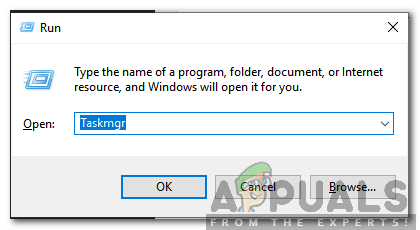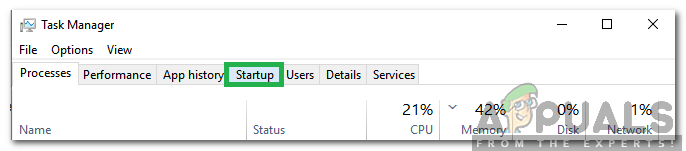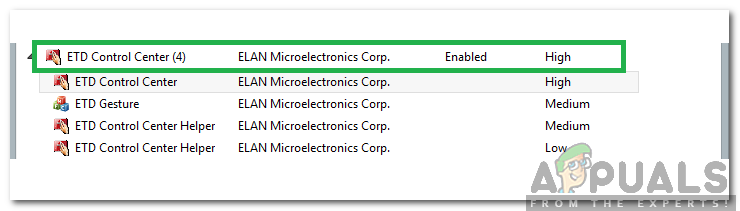பயனர்களின் திரைகளில் “ஈடிடி கட்டுப்பாட்டு மையம்” தோன்றுவதாக பல அறிக்கைகள் வந்துள்ளன, மேலும் அதன் செயல்பாடு மற்றும் பயன்பாட்டின் அவசியம் குறித்து பல விசாரணைகள் உள்ளன. இந்த கட்டுரையில், பயன்பாட்டைப் பற்றி நாங்கள் உங்களுக்கு வழிகாட்டுவோம், அதை நிரந்தரமாக முடக்குவது பாதுகாப்பானதா என்பதையும் உங்களுக்குத் தெரிவிப்போம்.
ETD கட்டுப்பாட்டு மையம் என்றால் என்ன?
ETD கட்டுப்பாட்டு மையம் என்பது உங்கள் மடிக்கணினியின் டச்பேடிற்கு கூடுதல் செயல்பாடுகளை வழங்கும் “இயக்கி”. ETD கட்டுப்பாட்டு மையம் பயனரை அடைய உதவுகிறது மல்டி விரல் செயல்பாடு ஸ்மார்ட்போன் போன்றது. இருப்பினும் பயன்பாடு சந்தேகத்திற்குரியது, ஏனென்றால் சில வைரஸ் தடுப்பு மருந்துகள் கணினியின் நேர்மைக்கு அச்சுறுத்தலாக இருப்பதைக் கண்டறிந்துள்ளன.

ETD கட்டுப்பாட்டு மையம்
பணி நிர்வாகி மூலம் ETD கட்டுப்பாட்டு மையம் பின்னணியில் இயங்குவதைக் காணலாம், பயன்பாடு “ etdctrl . exe பணி நிர்வாகியில். இது “ELAN மைக்ரோ எலக்ட்ரானிக்ஸ் கார்ப்” ஆல் உருவாக்கப்பட்டது மற்றும் டச்பேட்களுக்கான நிறுவனத்தின் மைக்ரோசிப் மூலம் பெரும்பாலான மடிக்கணினிகளில் முன்பே நிறுவப்பட்டுள்ளது. பயன்பாட்டின் பாப்அப் கிளிக் செய்யும்போது “ஈடிடி கட்டுப்பாட்டு மையம் பதிலளிக்கவில்லை” என்ற பிழையின் சில அறிக்கைகள் உள்ளன.

பணி நிர்வாகியில் “ETDCTRL.exe”
அதை நீக்க வேண்டுமா?
பயன்பாடு டச்பேட்டின் செயல்பாட்டை அதிகரித்தாலும், அது இல்லை உண்மையில் அவசியம் டச்பேட்டின் அன்றாட செயல்பாட்டிற்கு. எனவே, அது பாதுகாப்பானது முற்றிலும் அகற்று உங்கள் கணினியிலிருந்து பயன்பாடு அல்லது அதை முழுமையாக முடக்க. இருப்பினும், உங்களுக்கு வழங்கப்பட்ட கூடுதல் செயல்பாடு தேவைப்பட்டால் அதை நீக்க வேண்டாம் என்று பரிந்துரைக்கப்படுகிறது மற்றும் தொடக்கத்தில் அதை முடக்குவது வேலை செய்யும்.
ETD கட்டுப்பாட்டு மையத்தை எவ்வாறு முடக்குவது?
எந்த டச்பேட் செயல்பாட்டையும் இழக்காமல் பயன்பாட்டை முடக்குவது முற்றிலும் பாதுகாப்பானது என்பதால், கணினி துவங்கும் போது பயன்பாடு தானாகவே தொடங்குவதைத் தடுப்போம். அதற்காக:
- அச்சகம் ' விண்டோஸ் '+' ஆர் ”திறக்க“ ஓடு ”வரியில்.
- தட்டச்சு செய்க “ Taskmgr ”மற்றும்“ அழுத்தவும் உள்ளிடவும் '.
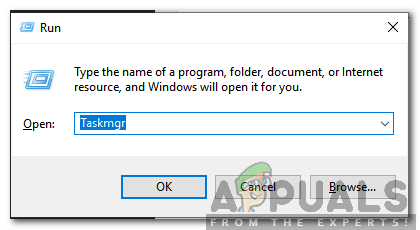
பணி நிர்வாகியைத் திறக்கிறது
- “ தொடக்க மேலே தாவல்.
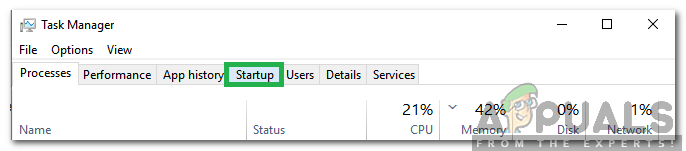
“தொடக்க” தாவலைக் கிளிக் செய்க
- கீழே உருட்டி, “ ETD கட்டுப்பாடு மையம் பட்டியலில் நுழைவு.
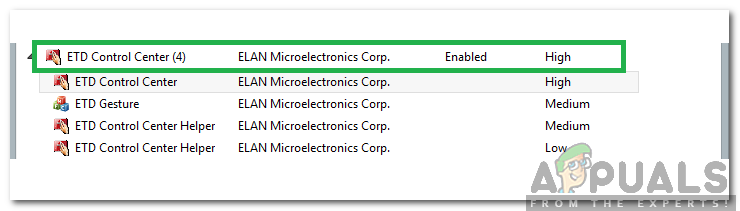
“ETD கட்டுப்பாட்டு மையத்தில்” கிளிக் செய்க
- “ முடக்கு சாளரத்தின் கீழ் வலது மூலையில் ”பொத்தான்.
- நெருக்கமான தொடக்கத்தில் தானாக தொடங்குவதிலிருந்து பணி நிர்வாகி மற்றும் நிரல் முடக்கப்படும்.